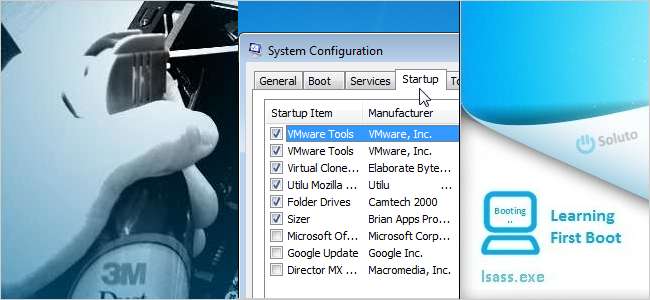
Wenn Ihr Computer langsamer wird, gibt es viele Möglichkeiten, ihn zu beschleunigen. Im Folgenden zeigen wir Ihnen einige der besten Tipps zur Beschleunigung Ihres PCs, einige aus früheren HTG-Artikeln und einige hier beschriebene.
Startprogramme ausschalten
Wenn Sie ein Programm unter Windows installieren, wird möglicherweise ein kleines Programm hinzugefügt, das beim Start von Windows ausgeführt wird. Nach der Installation vieler Software kann der Startvorgang langsam werden. Wenn es Programme gibt, die Sie nicht häufig verwenden, müssen sie wahrscheinlich nicht jedes Mal gestartet werden, wenn Windows dies tut. Sie können Deaktivieren Sie Startprogramme manuell oder verwenden Sie das kostenlose Tool CCleaner .
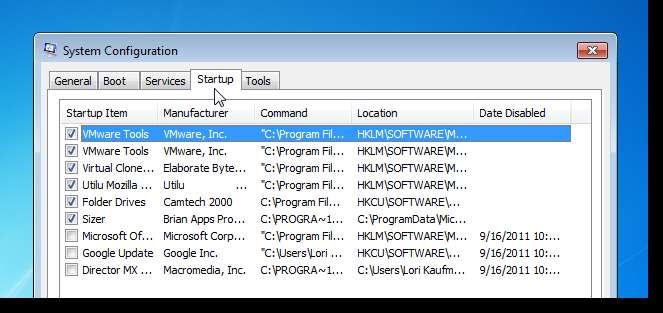
Bereinigen Sie unnötige Dateien auf Ihrem Computer
Während Sie Ihren Computer benutzen, werden Dateien an allen möglichen Orten gesammelt. Windows und Programme, die unter Windows ausgeführt werden, erstellen temporäre Dateien und Protokolldateien. Von Ihnen gelöschte Dateien werden möglicherweise im Papierkorb gespeichert, wenn Sie sie nicht häufig leeren. Wenn Sie im Internet surfen, erstellen Browser temporäre Dateien, Websites setzen Cookies auf Ihren Computer und der Download- und Formularverlauf wächst. CCleaner kann Ihnen beim Aufräumen Ihres Computers helfen. Sie können Richten Sie CCleaner so ein, dass es automatisch nach einem Zeitplan ausgeführt wird und du kannst auch Erstellen Sie eine Verknüpfung, um CCleaner schnell und unbeaufsichtigt auszuführen .
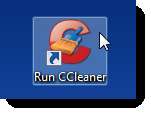
Planen Sie eine Aufgabe zur Durchführung der Datenträgerbereinigung
Windows bietet ein integriertes Tool zur Datenträgerbereinigung, mit dem Sie alte und temporäre Dateien entfernen können, um Festplattenspeicher zurückzugewinnen und möglicherweise Ihren PC zu beschleunigen. Es ist eine gute Idee, das Tool zur Datenträgerbereinigung regelmäßig auszuführen, z. B. wöchentlich oder monatlich, je nach Computernutzung. Sie können den Taskplaner in Windows verwenden, um Richten Sie eine Aufgabe ein, um das Datenträgerbereinigungstool nach einem festgelegten Zeitplan auszuführen .

Entfernen Sie Malware, Spyware und Adware
Wenn sich auf Ihrem Computer Malware, Spyware oder Adware befindet, kann dies die Leistung beeinträchtigen. In den folgenden Artikeln werden einige Tools beschrieben, mit denen Sie Malware, Spyware und Adware entfernen können, sowie Informationen zum Entfernen gefälschter Antivirenanwendungen, bei denen es sich tatsächlich um Viren handelt.
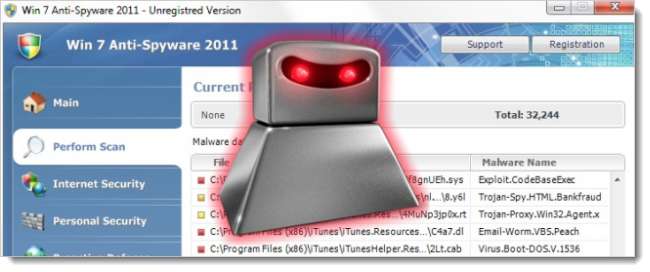
- Wie gelangen Spyware, Malware oder Crapware auf meinen Computer?
- Entfernen Sie hartnäckige Malware mit SuperAntiSpyware
- SUPERAntiSpyware Portable ist das Tool zum Entfernen von Spyware, das Sie benötigen
- Entfernen Sie Malware schnell mit Malwarebytes Anti-Malware
- So entfernen Sie Win 7 Anti-Spyware 2011 (gefälschte Anti-Virus-Infektionen)
- So entfernen Sie Antivirus Live und andere Rogue / Fake Antivirus-Malware
Deaktivieren Sie die Windows-Funktionen
Standardmäßig aktiviert Windows viele Funktionen, die Sie höchstwahrscheinlich nicht verwenden, und beansprucht wertvolle Ressourcen auf Ihrem Computer. Diese Funktionen können jedoch deaktiviert werden. Es gibt viele Möglichkeiten, Windows-Funktionen zu deaktivieren. Wir haben zuvor über die geschrieben 50 beste Möglichkeiten, um integrierte Windows-Funktionen zu deaktivieren, die Sie nicht möchten oder benötigen .
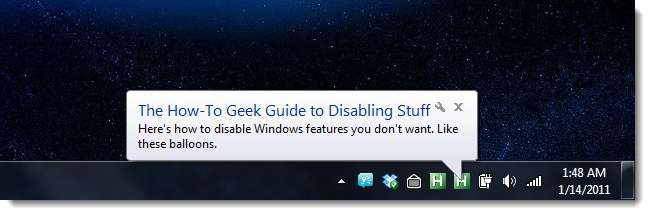
Deaktivieren Sie den Indizierungsdienst in Windows
Der Suchindexdienst in Windows durchsucht die Dateien und Ordner auf Ihrem System und zeichnet Informationen dazu in einer Indexdatei auf, um den Suchvorgang zu beschleunigen. Dies verbraucht jedoch auch Ressourcen auf Ihrem System und kann es verlangsamen. Wenn Sie nicht viel in Dateien und Ordnern suchen, können Sie den Indizierungsdienst deaktivieren, um einige Ressourcen freizugeben und Ihren Computer zu beschleunigen.
Öffnen Sie das Startmenü und geben Sie "services.msc" (ohne Anführungszeichen) in das Suchfeld ein. Drücken Sie die Eingabetaste oder klicken Sie auf den Link services.msc, wenn er angezeigt wird.
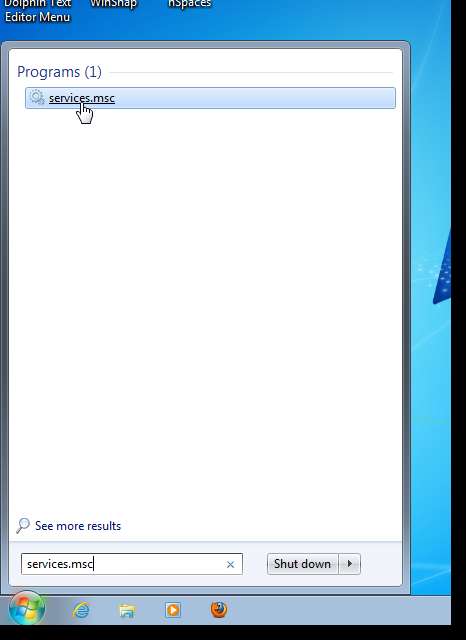
Scrollen Sie im rechten Bereich des Dialogfelds Dienste nach unten, bis Sie den Windows-Suchdienst finden. Klicken Sie mit der rechten Maustaste darauf und wählen Sie Eigenschaften aus dem Einblendmenü.
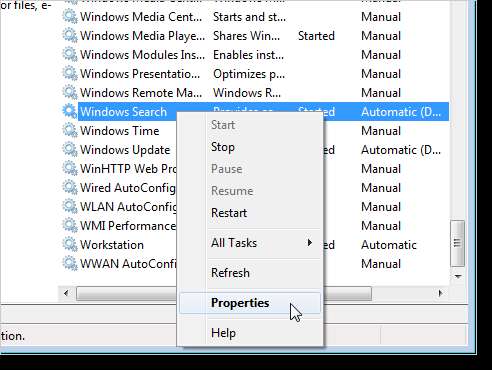
Das Dialogfeld Windows-Sucheigenschaften wird angezeigt. Wählen Sie Deaktiviert aus der Dropdown-Liste Starttyp. Klicken Sie auf OK, um die Änderung zu akzeptieren und das Dialogfeld zu schließen.

Sie kehren zum Dialogfeld Dienste zurück. Wählen Sie im Menü Datei die Option Beenden, um es zu schließen. Starten Sie Ihren Computer neu, um die Änderung abzuschließen.
Reduzieren Sie die Verzögerung der Startmenüanzeige
Standardmäßig gibt es eine Verzögerung, bevor das Startmenü und seine Untermenüs angezeigt werden. Wenn Sie das Startmenü schneller öffnen möchten, können Sie einen Schlüssel in der Registrierung ändern, um dies zu erreichen.
Öffnen Sie das Startmenü und geben Sie "regedit.msc" (ohne Anführungszeichen) in das Suchfeld ein. Drücken Sie die Eingabetaste oder klicken Sie auf den Link regedit.msc, wenn er angezeigt wird.
Wenn das Dialogfeld Benutzerkontensteuerung angezeigt wird, klicken Sie auf Ja, um fortzufahren.
HINWEIS: Abhängig von Ihrem wird dieses Dialogfeld möglicherweise nicht angezeigt Einstellungen für die Benutzerkontensteuerung .
Navigieren Sie in der Baumstruktur im linken Bereich des Registrierungseditors zum Schlüssel HKEY_CURRENT_USER \ Control Panel \ Desktop. Scrollen Sie im rechten Bereich nach unten, bis Sie den MenuShowDelay-Datenwert finden. Klicken Sie mit der rechten Maustaste auf den Namen und wählen Sie Ändern aus dem Popup-Menü.
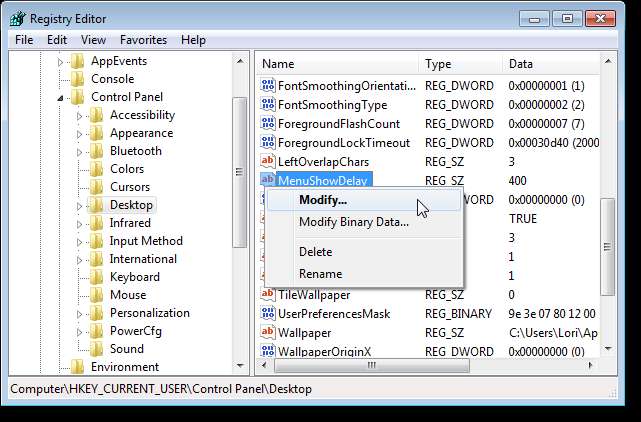
Geben Sie im Bearbeitungsfeld Wertdaten im Dialogfeld Zeichenfolge bearbeiten einen neuen Wert zwischen 0 und 4000 ein. Dies gibt an, wie viele Millisekunden es dauert, bis das Startmenü und alle Untermenüs angezeigt werden. Wir empfehlen nicht, 0 als Wert zu verwenden. Es kann schwierig sein, durch die Menüs zu navigieren. Klicken Sie auf OK, um Ihre Änderung zu akzeptieren.

Wählen Sie im Menü Datei die Option Beenden, um den Registrierungseditor zu schließen. Starten Sie Ihren Computer neu, um die Änderung zu übernehmen.
Nicht verwendete Programme vollständig deinstallieren
Wenn Sie ein Programm deinstallieren, bleiben manchmal Reste zurück, die das Deinstallationsprogramm nicht entfernt. Wenn Sie viele Programme installieren und deinstallieren, können sich diese Dateien ansammeln. How-To Geek zeigt Ihnen So verwenden Sie Revo Uninstaller, um ein Programm oder Dienstprogramm vollständig von Ihrem System zu deinstallieren .
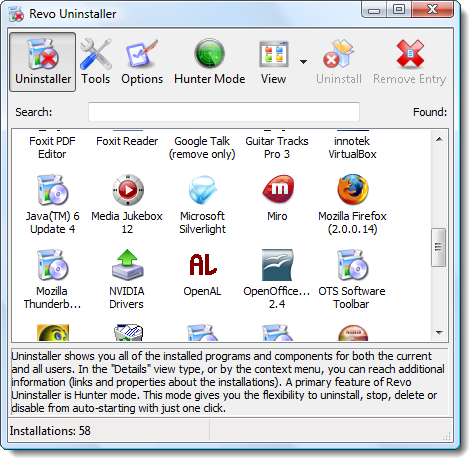
Ändern Sie die Anzahl der zuletzt im Windows 7-Startmenü angezeigten Elemente
Wenn im Menü "Letzte Elemente" des Startmenüs viele aktuelle Dokumente angezeigt werden, kann dies den Zugriff auf das Menü verlangsamen. Es ist eine schnelle und einfache Aufgabe Ändern Sie die Anzahl der Elemente, die im Menü "Zuletzt verwendete Elemente" angezeigt werden .
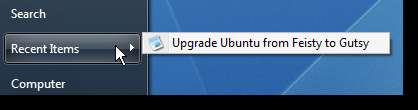
Löschen Sie nicht benötigte Elemente aus dem Menü Senden an
Einige Programme fügen dem Menü Senden an möglicherweise Elemente hinzu, wenn Sie sie installieren. In diesem Fall ist der Zugriff auf Ihr Menü Senden an möglicherweise langsam. Sie können jedoch leicht Passen Sie das Menü "Senden an" in Windows an und entfernen Sie nicht verwendete Elemente oder auch Deaktivieren Sie das Menü Senden an vollständig .
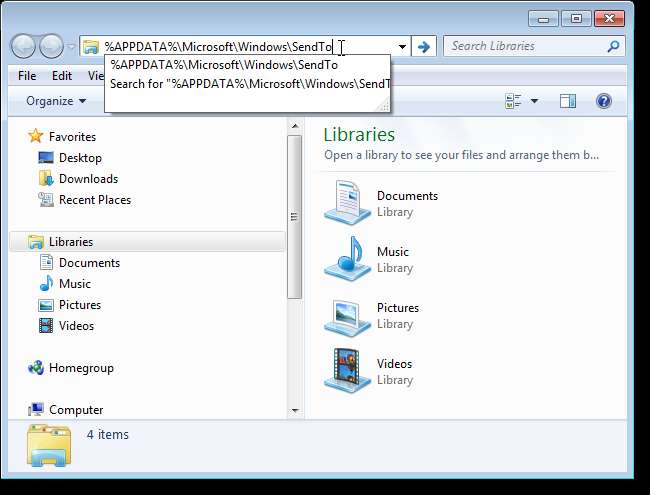
Begrenzen Sie die Anzahl der Elemente in jedem Ordner
Wenn Sie viele Dateien in einem Ordner haben, kann dies den Explorer verlangsamen. Es ist am besten, mehrere Ordner zu erstellen und die Dateien auf die Ordner zu verteilen.
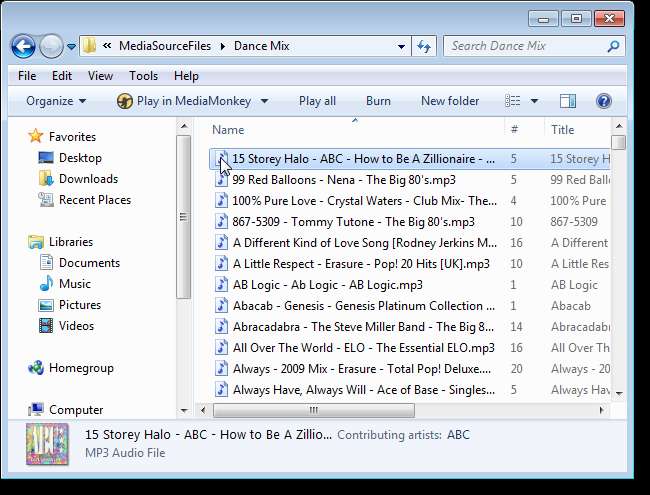
Reinigen Sie Ihren Computer gründlich
Der Lüfter in Ihrem Computer, der Luft ansaugt, um die Komponenten zu kühlen, kann durch Staub, Tierhaare und andere Formen von Schmutz verstopft werden. Dies kann dazu führen, dass Ihr System überhitzt und träge läuft und möglicherweise sogar ausfällt. How-To Geek zeigt Ihnen So reinigen Sie das Innere Ihres Desktop-Computers gründlich .

Installieren Sie Programme in einer virtuellen Maschine
Durch das Installieren von Programmen in einer virtuellen Maschine, um sie mit einem Virtualisierungsprogramm wie VirtualBox oder VMware Workstation oder Player zu testen, bleibt Ihre Hostmaschine schnell und schnell und kann verhindern, dass sie langsamer wird. Wenn Sie sie deinstallieren, verbleiben alle Reste in der virtuellen Maschine und nicht auf Ihrer Host-Maschine (Sie können jedoch auch Revo Uninstaller verwenden, wie bereits in diesem Artikel erwähnt, um die Software vollständig zu deinstallieren). Sie können auch testen, wie sich das Programm selbst beim Ausführen auf die Systemressourcen auswirkt.
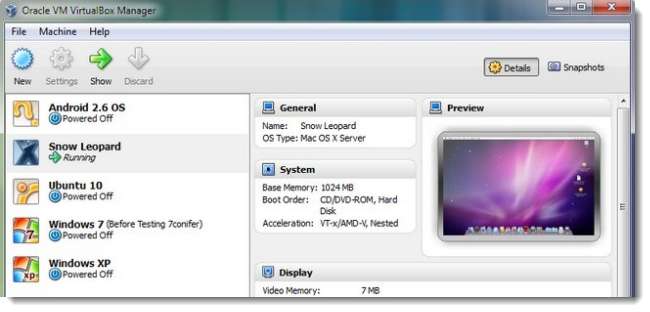
Jetzt können Sie schneller und effizienter arbeiten oder vermasseln!







